
Inhoudsopgave:
- Stap 1: Maak verbinding met stroom
- Stap 2: Maak verbinding met aarde
- Stap 3: De zoemer
- Stap 4: Aard de zoemer
- Stap 5: Schakel de zoemer in
- Stap 6: De fotoresistor
- Stap 7: Sluit de fotoresistor aan op de voeding
- Stap 8: Aard de fotoresistor
- Stap 9: Stap 9: Sluit de fotoresistor aan op de Arduino
- Stap 10: Stap 10: Schrijf uw code
- Auteur John Day [email protected].
- Public 2024-01-30 11:18.
- Laatst gewijzigd 2025-01-23 15:01.



Een theremin is een elektronisch instrument waarin twee hoogfrequente oscillatoren de toon regelen, terwijl de handbewegingen van de muzikanten de toonhoogte regelen.
In deze Instructable zullen we een soortgelijk instrument bouwen, waarin handbewegingen de hoeveelheid licht regelen die de sensoren van het instrument ontvangen, en die lichtmeting wordt omgezet in een resulterende toonhoogte van een zoemer.
Onderdelen die je nodig hebt:
Arduino-microcontroller
Breadboard
10 K Ohm weerstand
Doorverbindingsdraden
1 piëzo-zoemer
Fotoweerstand
Stap 1: Maak verbinding met stroom
Begin door de positieve rij van je breadboard aan te sluiten op de 5V-pin op de Arduino Uno.
Stap 2: Maak verbinding met aarde
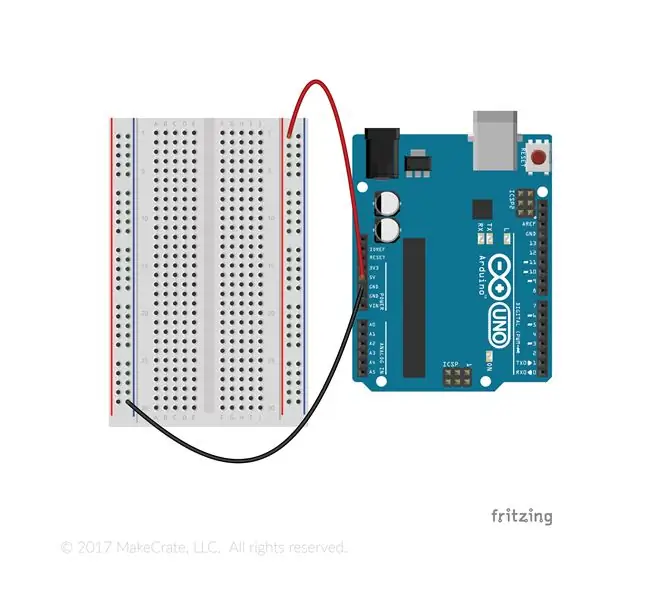
Sluit vervolgens een van de GND-pinnen aan op de negatieve lijn op uw Arduino.
Stap 3: De zoemer

Plaats uw zoemer. Het heeft waarschijnlijk een langer been of een klein "+"-teken aan de bovenkant. Houd bij aan welke kant het langere been of het "+"-teken staat.
Stap 4: Aard de zoemer

Verbind het kortere been van de zoemer met aarde door een draad in dezelfde rij als het kortere been van de zoemer en in de negatieve lijn op het breadboard te steken.
Stap 5: Schakel de zoemer in

Voltooi het zoemercircuit door het aan te sluiten op pin 12 op de Arduino.
Stap 6: De fotoresistor
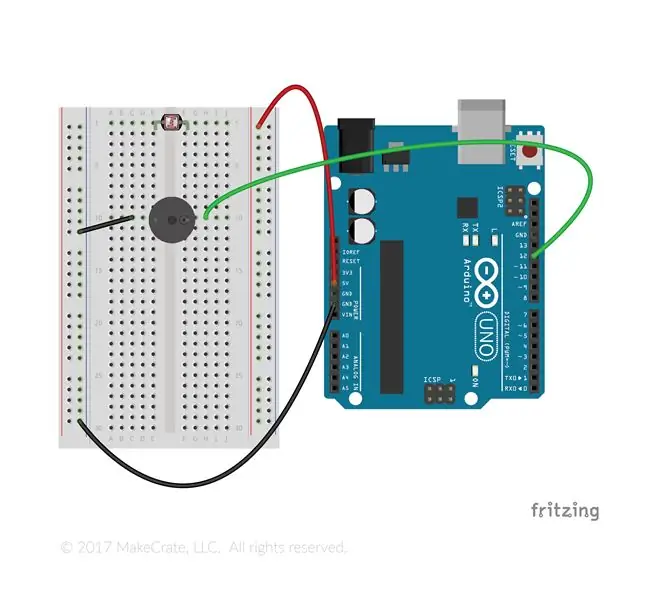
Begin met het bouwen van het fotoresistorcircuit door de fotoresister zo te plaatsen dat deze aan elke kant van het kanaal in het midden van het breadboard één poot heeft.
Stap 7: Sluit de fotoresistor aan op de voeding
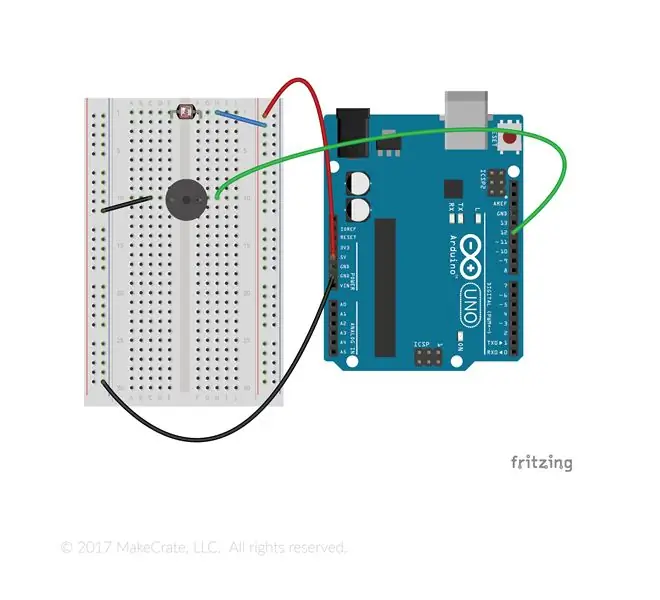
Gebruik een draad om een poot van de fotoresistor aan te sluiten op de positieve lijn op uw breadboard die u eerder op 5V hebt aangesloten.
Stap 8: Aard de fotoresistor
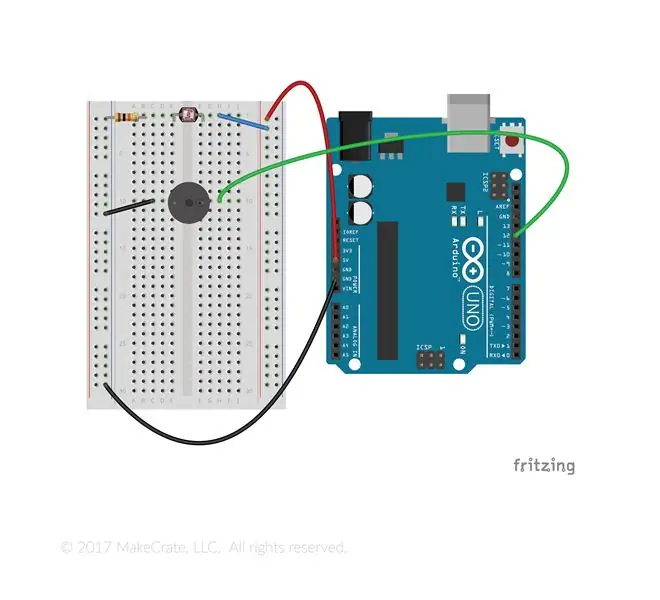
Verbind het andere been van de fotoresistor met aarde en verbind de weerstand van 10K Ohm met de negatieve lijn op je breadboard.
Stap 9: Stap 9: Sluit de fotoresistor aan op de Arduino
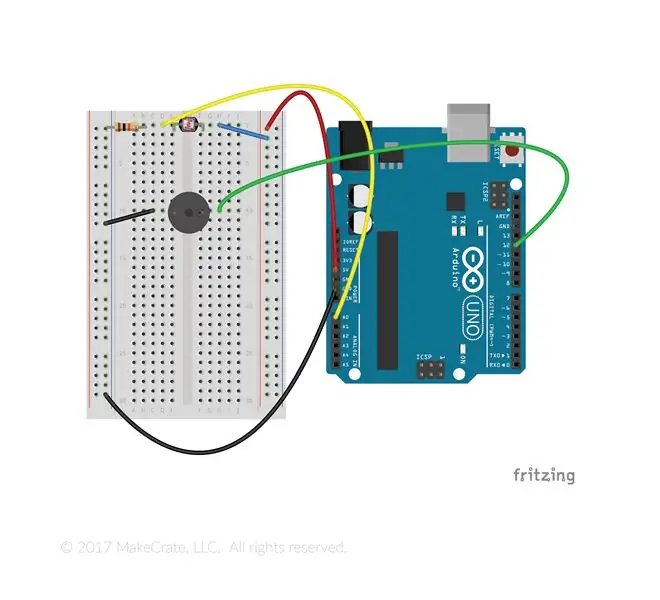
We lezen de verandering in stroom door de weerstand door een draad aan te sluiten tussen de fotoweerstand en de aardingsdraad, terug naar pin A0 op de Arduino.
Stap 10: Stap 10: Schrijf uw code
int analogePin = A0;
int opmerkingToPlay;
int geluid; int-luidspreker = 7;
ongeldige setup() {
Serieel.begin(9600);
pinMode (analoge pin, INGANG);
}
lege lus() {
geluid = analoog lezen (analoge pin);
vertraging (200);
int notities [21] = {65, 73, 82, 87, 98, 110, 123, 131, 147, 165, 175, 196, 220, 247, 262, 294, 330, 349, 392, 440, 494};
noteToPlay= kaart (geluid, 0, 1023, 0, 21);
toon (luidspreker, notities [noteToPlay]); vertraging(10);
}
Aanbevolen:
LED-hanger van een oude optische drive: 11 stappen

LED-hanger van een oude optische drive: in deze Instructable laat ik je zien hoe je een unieke oplichtende ketting kunt maken van de lensassemblage van een oude optische drive, plus een paar extra elektronische componenten. Ik werd geïnspireerd om dit voor mijn dochter te maken toen ik
Muire: Geluidsgevoelige optische effecten: 5 stappen
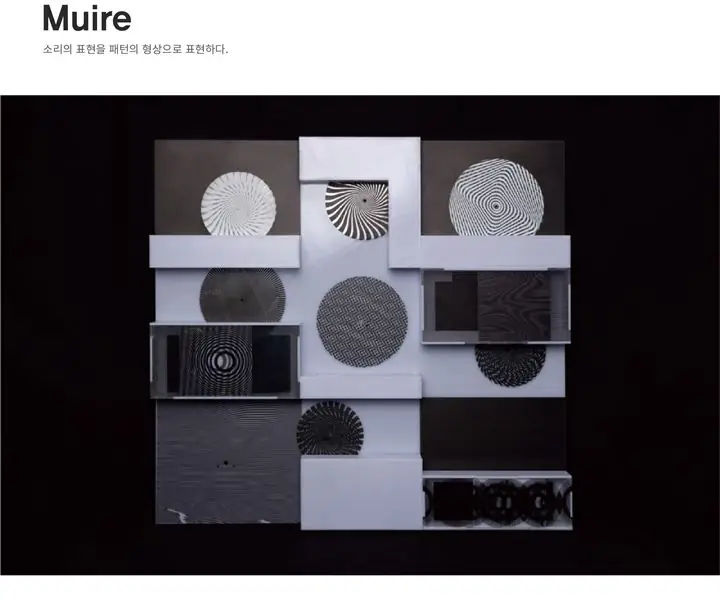
Muire: Geluidsgevoelige optische effecten: Je hebt misschien een golfpatroon gezien op het gebied waar de klamboe overlapt als de zon schijnt. Wanneer je de nabijgelegen klamboe verplaatst of de hoek verandert, beweegt ook het golfpatroon. Als het patroon met regelmatige tussenpozen evenals de muskietennetten
Haal een optische muis uit elkaar: 7 stappen

Haal een optische muis uit elkaar: Dr Destruct-o haalt een paar Microsoft Explorer Optical "IntelleMice" uit elkaar om te zien of er nuttige dingen in zitten
Meerdere harde schijven of optische schijven in een computer die dat echt niet kan: 8 stappen

Meerdere harde schijven of optische schijven in een computer die echt niet kan: EERSTE EVAR Dus ik maakte dit instructable na jaren van trollen en rondlezen, ik had eindelijk het lef om mijn eigen te maken. In een notendop laat ik je zien hoe je hardware (in dit geval twee IDE harde schijven en twee IDE optische schijven) in een IDE m
Het optische station upgraden vanaf uw Powermac G4 Quicksilver 2001/2002: 3 stappen

Hoe u de optische schijf kunt upgraden vanaf uw Powermac G4 Quicksilver 2001/2002: In deze intructable laat ik u zien hoe u de ODD en andere dingen van uw Powermac G4 Quicksilver 2001/2002 kunt upgraden. Dat duurt maar een paar minuten en het is ook aanbevolen voor gebruikers die niet zo goed zijn in het upgraden van computers. Deze stappen
